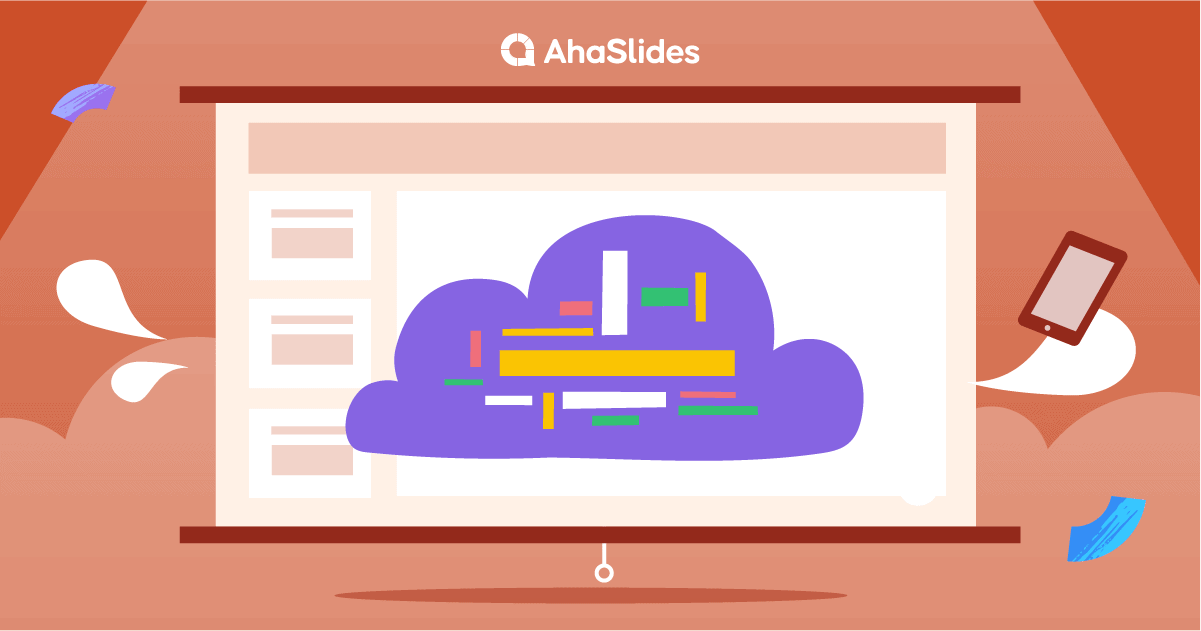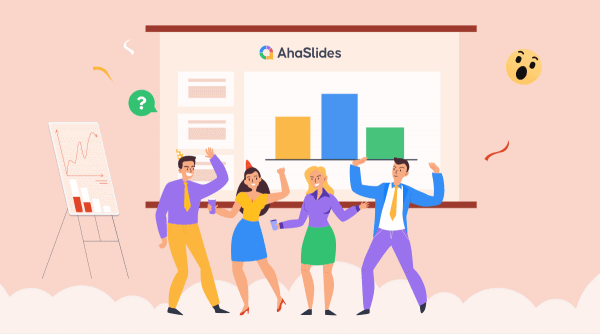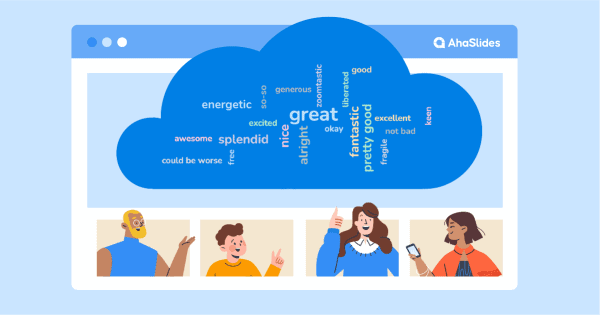मायक्रोसॉफ्ट पॉवरपॉईंटमध्ये वर्ड क्लाउड कसा तयार करायचा याबद्दल कधी विचार केला आहे? पॉवरपॉइंटमध्ये वर्ड क्लाउड कसा तयार करायचा? PowerPoint मध्ये वर्ड क्लाउड तयार करणे शक्य आहे का? PowerPoint मध्ये एक Word Cloud तयार करा, a पॉवरपॉइंट वर्ड क्लाउड कोणत्याही प्रेक्षकाला तुमच्या बाजूने आणण्याचा हा सर्वात सोपा, दृश्य आणि प्रभावी मार्ग आहे.
तुम्ही तुमच्या प्रत्येक शब्दावर लक्ष न ठेवणाऱ्या श्रोत्यांचे रुपांतर करण्याचा विचार करत असल्यास, थेट शब्द क्लाउड जनरेटर सहभागी प्रतिसादांसह अपडेट करणे हा सर्वात सोपा मार्ग आहे. खालील चरणांसह, तुम्ही ppt मध्ये क्लाउड शब्द तयार करू शकता 5 मिनिटांमध्ये...
आढावा
| AhaSlides Word क्लाउड कधी उपलब्ध होते? | 2019 पासून प्रारंभ करीत आहे |
| पॉवरपॉईंटसाठी अहास्लाइड्स वर्ड क्लाउड उपलब्ध आहे का? | होय, तुम्ही थेट एम्बेड करू शकता |
| मेघ शब्दाचे दुसरे नाव? | शब्द बुडबुडे |
| वर्ड क्लाउडमध्ये किती लोक सामील होऊ शकतात? | अमर्यादित |
| AhaSlides शब्द क्लाउड पॉवरपॉइंट टेम्पलेट उपलब्ध आहे? | होय, तपासा अहा साचा आता! |
अनुक्रमणिका

लाइव्ह वर्ड क्लाउड्सने प्रेक्षकांची मने जिंकली!
तुमच्या श्रोत्यांना आत येऊ द्या. तुमच्या पॉवरपॉईंट प्रेझेंटेशनमध्ये क्लाउड प्रश्न विचारा आणि प्रतिसाद उडताना पहा!
🚀 मोफत WordCloud मिळवा☁️
AhaSlides सह PowerPoint मध्ये Word क्लाउड कसा बनवायचा?
PowerPoint साठी लाइव्ह वर्ड क्लाउड बनवण्याचा विनामूल्य, विना-डाउनलोड मार्ग खाली आहे. पॉवरपॉइंटमध्ये वर्ड क्लाउड कसा तयार करायचा ते पाहण्यासाठी तुमच्या प्रेक्षकांकडून काही सुपर सोपे प्रतिबद्धता जिंकण्यासाठी या पाच चरणांचे अनुसरण करा!
चरण 1: एक विनामूल्य AhaSlides खाते तयार करा
साइन अप करा AhaSlides वर 1 मिनिटाच्या आत विनामूल्य. कोणतेही कार्ड तपशील किंवा डाउनलोड आवश्यक नाहीत - फक्त तुमचे नाव आणि ईमेल पत्ता!
पायरी 2: तुमचा PowerPoint आयात करा

डॅशबोर्डवर, 'आयात' लेबल असलेल्या बटणावर क्लिक करा. तुमची PowerPoint फाइल अपलोड करा (तुम्हाला हे करावे लागेल PowerPoint मध्ये निर्यात करा पहिला). एकदा तुमचे प्रेझेंटेशन अपलोड झाले की, तुम्हाला AhaSlides एडिटरमध्ये प्रत्येक स्लाइड दिसेल.
पायरी 3: तुमचा Word क्लाउड जोडा
'नवीन स्लाइड' बटणावर क्लिक करा आणि मेनूमधून 'वर्ड क्लाउड' निवडा. हे तुम्ही निवडलेल्या स्लाइडनंतर थेट शब्द क्लाउड समाविष्ट करेल. तुम्ही तुमच्या वर्ड क्लाउड स्लाइडला तुमच्या प्रेझेंटेशनमधील कोणत्याही स्थानावर ड्रॅग करून आणि ड्रॉप करून हलवू शकता.
AhaSlides च्या विनामूल्य योजनेवरही, एका सादरीकरणात तुमच्याकडे किती शब्द ढग असू शकतात याची मर्यादा नाही!
पायरी 4: तुमचा वर्ड क्लाउड संपादित करा
तुमच्या PowerPoint शब्द क्लाउडच्या शीर्षस्थानी प्रश्न लिहा. त्यानंतर, तुमची सेटिंग प्राधान्ये निवडा; प्रत्येक सहभागीला किती एंट्री मिळतील हे तुम्ही निवडू शकता, अपवित्र फिल्टर चालू करू शकता किंवा सबमिशनसाठी वेळ मर्यादा जोडू शकता.
तुमच्या क्लाउड शब्दाचे स्वरूप बदलण्यासाठी 'सानुकूलित' टॅबकडे जा. पार्श्वभूमी, थीम आणि रंग बदला आणि काही ऑडिओ देखील एम्बेड करा जे सहभागींच्या फोनवरून ते प्रतिसाद देत असताना प्ले होतात.
📌 क्विझ टिपा: तुम्ही जोडू शकता पॉवरपॉइंट मेम्स तुमचे सादरीकरण अधिक मजेदार आणि परस्परसंवादी बनवण्यासाठी!
पायरी 5: प्रतिसाद मिळवा!

तुमच्या प्रेझेंटेशनचा युनिक ऍक्सेस कोड दाखवण्यासाठी 'प्रेझेंट' बटण दाबा. तुमचे सहभागी तुमच्या थेट PowerPoint शब्द क्लाउडशी संवाद साधण्यासाठी त्यांच्या फोनमध्ये हे टाइप करतात.
आपले सादरीकरण नेहमीप्रमाणे सादर करा. जेव्हा तुम्ही तुमच्या वर्ड क्लाउड स्लाइडवर पोहोचता, तेव्हा सहभागी त्यांच्या फोनमध्ये त्यांचे रिझोन्स टाइप करून प्रश्नाचे उत्तर देऊ शकतात. ते शब्द क्लाउड शब्दावर दिसतील, सर्वात लोकप्रिय उत्तरे क्लाउडमध्ये अधिक लक्षणीय आणि अधिक मध्यवर्ती दिसतील.
💡 AhaSlides सह बरेच काही मिळवा. घाला कताई, मतदान, बंडखोर उपक्रम, प्रश्नोत्तर सत्रे आणि अगदी थेट क्विझ तुमच्या PowerPoint प्रेझेंटेशनमध्ये. खालील व्हिडिओ तपासा!
5 PowerPoint Word क्लाउड कल्पना
शब्द ढग सुपर अष्टपैलू आहेत, म्हणून आहेत खूप त्यांच्यासाठी उपयोग. PowerPoint साठी तुमच्या वर्ड क्लाउडमधून जास्तीत जास्त मिळवण्याचे 10 मार्ग येथे आहेत.
- बर्फ तोडणे - व्हर्च्युअल असो किंवा वैयक्तिक, सादरीकरणांना आइसब्रेकरची आवश्यकता असते. प्रत्येकाला कसे वाटत आहे, प्रत्येकजण काय पीत आहे किंवा काल रात्रीच्या गेमबद्दल लोकांना काय वाटले हे विचारून सादरीकरणापूर्वी (किंवा त्यादरम्यान देखील) सहभागींना सोडवण्यात कधीही अपयश येत नाही.
- मते गोळा करणे - एक सादरीकरण सुरू करण्याचा उत्तम मार्ग ओपन-एंडेड प्रश्नासह दृश्य सेट करून आहे. तुम्ही ज्या विषयावर बोलणार आहात त्या विषयावर विचार करता तेव्हा कोणते शब्द मनात येतात हे विचारण्यासाठी शब्द क्लाउड वापरा. हे स्वारस्यपूर्ण अंतर्दृष्टी प्रकट करू शकते आणि आपल्याला आपल्या विषयामध्ये एक उत्कृष्ट सीग देऊ शकते.
- मतदान - तुम्ही AhaSlides वर बहु-निवड पोल वापरू शकता, तेव्हा तुम्ही दृश्यास्पद शब्द क्लाउडमध्ये उत्तरे विचारून ओपन-एंडेड मतदान देखील करू शकता. सर्वात मोठा प्रतिसाद म्हणजे विजेता!
- समजून घेण्यासाठी तपासत आहे - नियमित वर्ड क्लाउड ब्रेक होस्ट करून प्रत्येकजण सोबत येत असल्याची खात्री करा. प्रत्येक विभागानंतर, एक प्रश्न विचारा आणि शब्द क्लाउड स्वरूपात प्रतिसाद मिळवा. जर योग्य उत्तर बाकीच्यांपेक्षा खूप मोठे असेल, तर तुम्ही तुमच्या सादरीकरणासह सुरक्षितपणे पुढे जाऊ शकता!
- मेंदू - काहीवेळा, सर्वोत्तम कल्पना गुणवत्तेतून नव्हे तर प्रमाणातून येतात. मनाच्या डंपसाठी मेघ हा शब्द वापरा; तुमचे सहभागी जे काही विचार करू शकतात ते कॅनव्हासवर मिळवा, त्यानंतर तेथून परिष्कृत करा.
मोफत पॉवरपॉइंट वर्ड क्लाउड टेम्पलेट्स
शब्द क्लाउड पॉवरपॉइंट टेम्पलेट विनामूल्य शोधत आहात? प्रत्येक प्रसंगासाठी शब्द ढग. घ्या शब्द मेघ उदाहरणे AhaSlides लायब्ररीमधून आणि ते विनामूल्य आपल्या PowerPoint मध्ये ठेवा!
PowerPoint साठी लाइव्ह वर्ड क्लाउडचे फायदे
जर तुम्ही PowerPoint वर्ड क्लाउड्सच्या जगात नवीन असाल, तर ते तुम्हाला काय ऑफर करू शकतात याबद्दल तुम्ही विचार करत असाल. आमच्यावर विश्वास ठेवा, एकदा तुम्ही हे फायदे अनुभवले की, तुम्ही एकपात्री सादरीकरणाकडे परत जाणार नाही...
- सादरीकरणातील 64% सहभागी लाइव्ह वर्ड क्लाउड सारखी परस्परसंवादी सामग्री विचार करा अधिक आकर्षक आणि मनोरंजक एकतर्फी सामग्रीपेक्षा. योग्य वेळेनुसार क्लाउड किंवा दोन शब्द लक्षपूर्वक सहभागी आणि त्यांच्या कवटीला कंटाळलेल्यांमध्ये फरक करू शकतात.
- सादरीकरणातील 68% सहभागी परस्परसंवादी सादरीकरणे शोधा अधिक संस्मरणीय. याचा अर्थ असा की जेव्हा तुमचा मेघ हा शब्द उतरतो तेव्हा तो फक्त स्प्लॅश बनवणार नाही; तुमच्या प्रेक्षकांना दीर्घकाळ तरंग जाणवत राहील.
- 10 मिनिटे पॉवरपॉइंट प्रेझेंटेशन ऐकताना लोकांची नेहमीची मर्यादा असते. परस्परसंवादी शब्द क्लाउड हे मोठ्या प्रमाणात वाढवू शकतो.
- शब्द ढग आपल्या प्रेक्षकांना त्यांचे म्हणणे मांडण्यास मदत करतात, ज्यामुळे ते बनतात अधिक मूल्यवान वाटते.
- शब्द ढग अत्यंत दृश्यमान आहेत, जे सिद्ध झाले आहे अधिक आकर्षक आणि संस्मरणीय, विशेषतः ऑनलाइन वेबिनार आणि कार्यक्रमांसाठी उपयुक्त. विनामूल्य कसे चालवायचे ते शिका झूम वर्ड क्लाउड आता AhaSlides सह प्रभावीपणे!
सतत विचारले जाणारे प्रश्न
पॉवरपॉइंट प्रेझेंटेशनमध्ये वर्ड क्लाउड का वापरावे?
पॉवरपॉईंट प्रेझेंटेशनमध्ये वर्ड क्लाउड्स एक मौल्यवान जोड असू शकतात, कारण ते दृष्यदृष्ट्या आकर्षक आहे, माहितीचा सारांश जलद करण्यात मदत करते, महत्त्वाच्या शब्दांवर जोर देते, डेटा एक्सप्लोरेशन वाढवते, कथाकथनाला समर्थन देते आणि प्रेक्षकांची चांगली प्रतिबद्धता मिळवते!
तुमच्या पुढील प्रेझेंटेशनसाठी AhaSlides Word Cloud कसे वापरावे?
फक्त, तुम्ही AhaSLidew वेबसाइटवरून खाते तयार करू शकता, त्यानंतर तुमच्या स्लाइड्सपैकी एकावर क्लाउड शब्द जोडा! आणि तसेच, आपण AhaSlides आणि PowerPoint एकत्र कसे वापरावे ते शिकू शकता पॉवरपॉइंटसाठी विस्तार.
तुमच्या सादरीकरणादरम्यान फीडबॅक गोळा करण्याचे महत्त्व?
AhaSlides Power Word Cloud प्रश्नोत्तर वैशिष्ट्यास अनुमती देते कारण सहभागी सादरीकरणादरम्यान टिप्पण्या देऊ शकतो! फीडबॅक मिळवणे, प्रत्येकजण एकाच पृष्ठावर असल्याची खात्री करणे, ज्ञानातील अंतर लक्षात येण्यासाठी, सामग्री तयार करणे खूप महत्वाचे आहे; तो सतत सुधारणेचा एक भाग आहे!
PowerPoint साठी सर्वोत्तम शब्द क्लाउड?
AhaSlides Word Cloud (तुम्हाला विनामूल्य तयार करण्याची परवानगी देते), Wordart, WordClouds, Word It Out आणि ABCya! तपासा: सहयोगी वर्ड क्लाउड!